Khalad akhrinta saxanka ayaa dhacay [XALIYAY]
Haddii aad la kulanto ciladan, ma geli doontid Windows kaaga , oo waxaad ku dhegi doontaa wareegga dib u bilaabashada. Dhambaalka khaladka ah ee buuxa waa "Cillad akhrinta saxanka ayaa dhacday. Press Ctrl+Alt+Del si aad dib u bilowdo"taasi oo la macno ah in aad u baahato in aad riixdo Ctrl + Alt + Del si aad dib u bilowdo kombayutarkaga waxa aad mar kale arki doonta ciladan muraayada ah,sidaa awgeed dib u bilaabma loop-ka Hadda sida kaliya ee aad uga bixi karto dib u soo kabashada aan dhamaadka lahayn waa in la hagaajiyo sababta qaladkan ka dibna kaliya waxaad awoodi doontaa inaad si caadi ah u gasho Windows .
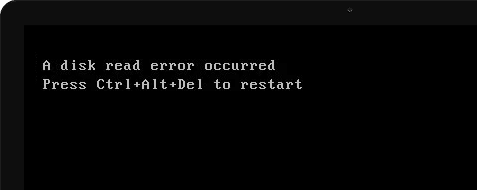
Kuwani waa sababaha kala duwan ee suurtagalka ah ee khaladkan:
- Hard disk-ga oo burburay ama fashilmay
- Xusuusta kharriban
- Fiilooyinka HDD dabacsan ama khaldan
- BCD ama qaybta kabaha ee musuqmaasuqa ah
- Dalabka Boot ee khaldan
- Arrimaha Hardware
- Qaabaynta MBR ee khaldan
- Qaabaynta MBR ee khaldan
- Arrinta BIOS
- Qaybinta firfircoon ee khaldan
Kuwani waa arrimaha kala duwan ee keeni kara "khalad akhriska diskka ayaa dhacay" laakiin sababta ugu badan ee qaladkan waxay u muuqataa mid aan sax ahayn qaabeynta MBR ama maqnaanshaha qayb firfircoon. Markaa annagoon wakhti lumin, aynu aragno sida loo saxo qaladka akhriska saxanka oo leh hagaha cilad-raadinta ee hoos ku taxan.
Khalad akhrinta saxanka ayaa dhacay [XALIYAY]
Fiiro gaar ah: (Note:) Hubi(Make) in aad ka saarto CD-yada bootable-ka ah, DVD(DVDs) -yada ama USB-ga Flash(USB Flash) Drive ee ku xiran PC-ga ka hor intaadan raacin hababka hoos ku qoran.
Habka 1: Deji Mudnaanta Boot Disk-ga Saxda ah(Method 1: Set Correct Boot Disk Priority)
Waxaa laga yaabaa inaad arkayso qaladka "Akhris akhriska diskka ayaa dhacay" sababtoo ah nidaamka boot-ka si sax ah looma dejin, taas oo macnaheedu yahay in kombuyuutarku isku dayayo inuu ka bootiyo meel kale oo aan lahayn nidaamka hawlgalka sidaas darteed wuu ku guuldareystay inuu sameeyo. Si arrintan loo xalliyo, waxaad u baahan tahay inaad dejiso Hard Disk -ga sida mudnaanta ugu sareysa ee nidaamka Boot . Aynu aragno sida loo dejiyo nidaamka saxda ah ee boot:
1. Marka uu kombuyuutarku bilaabo (Kahor shaashadda boot ama shaashadda qaladka), si joogto ah u riix Delete ama F1 ama F2 furaha (waxay kuxirantahay soo saaraha kumbuyuutarka) si aad u gashid BIOS setup(enter BIOS setup) .

2. Marka aad ku jirto BIOS setup, ka dooro tabka Boot liiska fursadaha.
![Dalabka Bootka waxa lagu dejiyay Hard Drive | Khalad akhrinta saxanka ayaa dhacay [XALIYAY]](https://lh3.googleusercontent.com/-ltO1GGwdacs/YZMR-Y3miyI/AAAAAAAAfxY/C9MgyZ9w_JEYa8qIdrhi9Rg8ibr96KoEQCEwYBhgLKtMDABHVOhz0Yv1aeBYkerQCB_m-YeLyTFOl3JarAk7ZvmmbmTWvUt9Yo5rcaOx8EetpKoEL5zdi6suJqUPqAMnxCNuWFELSyYPq9TGqd1jnPKxLLCNEoDi-ct7BqNP-qrbr-_RAl4PoEh475JURNwrog8TvSNIAwgKm8fv1N7Y0r_6nG4wQkDL6C8yGOReu2_Ysux0VBDtLMOjJWsbF9oOg8knIx0aNUu7iH9x6OAe5nc8qRJ9JAfDdFJmfsyBLbmby05oQAwRcYF061FhRQc169j-3E3ddF3CAISoZaxsVDG9lFLs98mBoKFMmsRq6iJFORCnOlZ4IsGocFYnRrZdUe-I4bTCtkcQ9hyQN2aHc_JtkDgLTnMCjw2C-kmdV5lhmq6SURgSQhsiwskhB0jsfLSu6fKpSmvjKtAimgTsvdxHIumJhgyKx-3RFlngT5244xJqqroLbFRwtwF6y_J_UJd60TlpZ9rUuI2n6rMQ6gXfesIgyHREDRQh69fCGUlcpsq2rkfglCulysq_MpkoHq7kYDJJ8xPwL3fJFE5QV81NicQe3qg9AZ13NyW4zD5VEu6yFe7b5GAzmw1OvfPHjCTW3Oj-ksy5LpuID3J49jsi5z10wzPrNjAY/s0/r05ORcfezG7wNW3RkpgHpLf3jTc.jpg)
3. Hadda hubi in kumbiyuutarka Hard disk-ga ama SSD(Hard disk or SSD) loo dhigay mudnaanta koowaad ee nidaamka Bootka(Boot) . Haddii kale, isticmaal furayaasha fallaadha kor ama hoos si aad u dejiso Hard Disk-ga xagga sare, taas oo macnaheedu yahay kombuyuutarku marka hore wuu ka bootin doonaa halkii uu ka heli lahaa ilo kale.
4. Ugu dambeyntii, taabo F10 si aad u badbaadiso isbeddelkan oo aad uga baxdo. Kani waa inuu lahaadaa Fix Qalad akhriska saxanku wuu dhacay(Fix A disk read error occurred) , haddii kale sii wad.
Habka 2: Hubi in Hard Disk-gu uu fashilmayo(Method 2: Check if the Hard Disk is failing)
Haddii aadan weli awoodin inaad hagaajiso qaladka akhriska diskka ayaa dhacay markaas waxaa suurtogal ah in diskkaagu uu guuldareysto. Xaaladdan oo kale, waxaad u baahan tahay inaad ku beddesho HDD -gaaga hore ama SSD mid cusub oo aad ku rakibto Windows mar kale. Laakin ka hor intaadan u ordin gebogebo kasta, waa inaad socodsiisaa aaladda Diagnostic si aad u hubiso inaad runtii u baahan tahay inaad beddesho Hard Disk -ga iyo in kale.

Si aad u socodsiiso Diagnostics dib u bilowdo kombuyutarkaaga iyo marka uu kumbiyuutarku bilaabo (kahor shaashadda boot), taabo furaha F12 . Marka menu-ka Bootku(Boot) soo muuqdo, muuji ikhtiyaarka Boot to Utility Partition ama(Diagnostics) ikhtiyaarka ogaanshaha riix geli si aad u bilowdo ogaanshaha(Diagnostics) . Tani waxay si toos ah u eegi doontaa dhammaan qalabka nidaamkaaga waxayna dib uga warbixin doontaa haddii wax la helo.
Habka 3: Hubi in Hard Disk-gu uu si fiican ugu xiran yahay(Method 3: Check if Hard Disk is properly connected)
Inta badan, qaladkan wuxuu dhacaa sababtoo ah cilad ama dabacsanaanta isku xirka Hard Disk-ga iyo si loo hubiyo in taasi aysan ahayn kiiska aad u baahan tahay inaad ka hubiso PC-gaaga khalad kasta oo ku saabsan xiriirka.
Muhiim:(Important:) Laguma talinayo in la furo khasnadda kombayutarkaga haddii uu ku jiro dammaanad maadaama ay meesha ka saarayso dammaanaddaada, hab ka wanaagsan, kiiskan, ayaa u qaadi doona PC-gaaga xarunta adeegga. Sidoo kale, haddii aadan aqoon farsamo u lahayn, markaa ha ku khaldin PC-ga oo raadso farsamo yaqaan khabiir ah oo kaa caawin kara inaad hubiso cilad-xumada ama xidhiidhka dabacsan ee Hard Disk-ga.
![Hubi in Hard Disk-ga Computerku si fiican ugu xidhan yahay | Khalad akhrinta saxanka ayaa dhacay [XALIYAY]](https://lh3.googleusercontent.com/-_uN0VaC8Sps/YZIXCpodulI/AAAAAAAAZek/mTM05OJS5CIZE6y0onfWi1sWwGmdB3pJgCEwYBhgLKtMDABHVOhyr7y2gxBVBsObTlZZdCKW7qCr3enBm2kIlRuf9geZnMhIK7RiSGnbdhGBeSZl3_pvol_-Cn2H5SN5aCoujT256RzLhKBKUNe2kWB7sYUEMB5zOV6UbM13aJoWkc8mDV5GLDTbuYFC-PEmjEkrMg2t8NGcwsWPUPi-fu1h3Bia3m9L4Q3zqoPz8Qj0g1oOkvh3pKIHYHefNQqzoXup_8_pE5xAlmd34gw0QMwplKZEUTWRjvU7yVuEMUZ_0RBOLsITa2NQyFTBMAi-CNJ47yXvYmNj41lwkDDoVmwJPlA8eYzbV6ia3XT7Uwzu83Xt3WvS2MR9HagKe60HUnTMIG3RE6TPFRSyVbbscH4Ocw92UNz3kp0o1rdFg5n3ZdwJJ99gjRKajL1h8OX5_sVTEgD0w4nDpYWx7qrSKmkUi9-G-qlrJ0U70o4kV1WzL6Nu5Kj7zgnxD_Um_Ufw2x4ZNu6gQFcz-INxjt3Ow31cgQVMaxQYym8hQBxbhfwrb7n0TaG1EJSdwmP__mshyQusE_Iqee6qZ-wOnmcy53B7z6Ny7wlwrVhAF67sLijB42OR4ChWGL_i0uRz2lD0MDIvVHJtP9MPgcybJpEFqhGlPTQww4cTIjAY/s0/qgScR1pmPVRfInbG3HUmTYwiGCI.jpg)
Marka aad hubiso in isku xidhka saxda ah ee Hard Disk-gu uu dhisan yahay, dib u bilow kombayutarkaga, waxaana laga yaabaa in markan aad awooddo in aad hagaajiso qaladka akhriska saxanku dhacay.
Method 4: Run Memtest86+
Fiiro gaar ah:(Note:) Kahor intaadan bilaabin, hubi inaad geli karto PC kale maadaama aad u baahan doonto inaad soo dejiso oo aad ku gubto Memtest86+ ama USB -ga.
1. Ku xidh USB flash drive nidaamkaaga.
2. Soo deji oo ku rakib Windows Memtest86 Auto-installer ee furaha USB(Windows Memtest86 Auto-installer for USB Key) .
3. Midig ku dhufo faylka sawirka(image file) oo aad hadda soo dejisay oo dooro " Halkan(Extract here) ka soo saar ".
4. Marka la soo saaro, fur galka oo socodsii Memtest86+ USB Installer .
5. Dooro inaad ku xidhan tahay USB drive si aad u gubto software-ka MemTest86 (Tani waxay qaabayn doontaa USB- gaaga ).

6. Marka habka kor ku xusan uu dhammeeyo, geli USB-ga(USB) PC-ga, adoo siinaya saxanka A fariin qalad ah.( A disk read error message.)
7. Kumbuyuutarkaaga dib u bilow oo iska hubi in boot ka USB flash-ka la doortay.
8. Memtest86 waxay bilaabi doontaa tijaabinta musuqmaasuqa xusuusta ee nidaamkaaga.

9. Haddii aad imtixaankii oo dhan ka gudubtay, waxa aad hubin kartaa in xusuustaadu si sax ah u shaqaynayso.
10. Haddii qaar ka mid ah tillaabooyinka ay ku guuldareysteen, markaas Memtest86 waxay heli doontaa musuqmaasuqa xusuusta taas oo macnaheedu yahay in "khadka akhriska diskkaaga uu dhacay" sababtoo ah xusuusta xun / musuqmaasuq.
11.Si loo hagaajiyo qaladka akhriska diskka( Fix A disk read error) , waxaad u baahan doontaa inaad bedesho RAM- kaaga haddii la helo qaybaha xusuusta xun.
Method 5: Run Startup/Automatic Repair
1. Geli Windows 10 DVD-ga rakibaadda bootable ama Disc Recovery( Windows 10 bootable installation DVD or Recovery Disc) oo dib u bilaw PC-gaaga.
2. Marka laguu sheego in aad riixdo fure kasta si aad CD-ga ama DVD-ga(DVD) uga soo saarto , taabo (Press)fure kasta(press any key) si aad u sii wadato.

3. Dooro luuqadaada aad door bidayso, oo guji Next . Guji hagaajin kombayutarka( Click Repair) dhinaca hoose ee bidix.
![Dayactir kumbiyuutarkaaga | Khalad akhrinta saxanka ayaa dhacay [XALIYAY]](https://lh3.googleusercontent.com/-BwhePpMmswI/YZMd8OozVvI/AAAAAAAAfsM/M7CgQKyAmi8gPqPUC4WUAn8xtxBwGu5_wCEwYBhgLKtMDABHVOhz0Yv1aeBYkerQCB_m-YeLyTFOl3JarAk7ZvmmbmTWvUt9Yo5rcaOx8EetpKoEL5zdi6suJqUPqAMnxCNuWFELSyYPq9TGqd1jnPKxLLCNEoDi-ct7BqNP-qrbr-_RAl4PoEh475JURNwrog8TvSNIAwgKm8fv1N7Y0r_6nG4wQkDL6C8yGOReu2_Ysux0VBDtLMOjJWsbF9oOg8knIx0aNUu7iH9x6OAe5nc8qRJ9JAfDdFJmfsyBLbmby05oQAwRcYF061FhRQc169j-3E3ddF3CAISoZaxsVDG9lFLs98mBoKFMmsRq6iJFORCnOlZ4IsGocFYnRrZdUe-I4bTCtkcQ9hyQN2aHc_JtkDgLTnMCjw2C-kmdV5lhmq6SURgSQhsiwskhB0jsfLSu6fKpSmvjKtAimgTsvdxHIumJhgyKx-3RFlngT5244xJqqroLbFRwtwF6y_J_UJd60TlpZ9rUuI2n6rMQ6gXfesIgyHREDRQh69fCGUlcpsq2rkfglCulysq_MpkoHq7kYDJJ8xPwL3fJFE5QV81NicQe3qg9AZ13NyW4zD5VEu6yFe7b5GAzmw1OvfPHjCTW3Oj-ksy5LpuID3J49jsi5z10wzPrNjAY/s0/s2ft90dPvtPoDsC01S875-4cGCU.png)
4. Markaad doorato shaashadda ikhtiyaarka ah, dhagsii Dhibaataynta.( Troubleshoot.)

5. Shaashada(Troubleshoot) dhibaatada, dhagsii ikhtiyaarka Advanced.(Advanced option.)

6. Shaashadda sare(Advanced) ee fursadaha, dhagsii Dayactir toos ah ama Dayactir Bilaw ah.( Automatic Repair or Startup Repair.)
![si toos ah u dayactir | Khalad akhrinta saxanka ayaa dhacay [XALIYAY]](https://lh3.googleusercontent.com/-v6Qt9bER-TQ/YZECCRCZHSI/AAAAAAAAG6o/7RMa26mkOpYNYalshrMGZZ-DgKZG1XQagCEwYBhgLKtMDABHVOhyxHaX9fPu7MRJnePcU5CX5XFFJjmDP8ssqBuNrH196SSHVPc45k3-6bS4UNNLx78XUASKnsal9GTYWhXV0Y14dJ7gLDX48Xp7xh6XmJofxoHxt-NieaZ96hhxOVG7akaEPUGCG06SiDLfR3OOHKDr9HV47dddUg52s7cK0MT8b4_5uQj7mWgYpjFnDNNdS5bbLqj1dVnAtWC9pwXNrhR20rdyAat93b1c8_EU9cQ2Lcc1qIqKXtNDjX94lpgYvw3qq3qbnU1A7vIBKqmkznt2nr3q8YfRvZwDhZ5t6LAaX3sNwrA2jgeJPyHhNBF2TlTCn2Bql7_F8xvjwjziWgaH149pLuEAYA8VX97P5B3b8UFSusV5s3g9oQRXh0TEL9oMnbEJULOibaLhMmr9yqskMcNBdQkKNfR0IP9dy4Eo5KQcJBAL9B2zMebvOX3Rlrf4Cb7PMNechMrLQh4edqJfJgZ0qWZpWmIkl90PhKJKlfn5siWc6SgbLHUjpVmMPFxSnZoTC9SjeuMXu8iYH86JTFFtFnTzeavw8bhXIAVvjrKbWQe8SMZBYOX3X3MZi_wS55nKXLSxickiVBl_FMDEqYjTp2-I_QhmPraDuXFMw3tbFjAY/s0/6D3VJNZDMDdxNAmc02y6jwcEGSA.png)
7. Sug(Wait) ilaa inta ay dhamaystirmayaan Windows Automatic/Startup Repairs
8. Dib u bilaw(Restart) oo aad si guul leh u hagaajisay Cilad akhriska diskka ayaa ku dhacday Boot(Fix A disk read error occurred on Boot) , haddii kale, sii wad.
Sidoo kale Akhri: (Also Read:) Sida loo hagaajiyo Dayactirka Tooska ah ayaa dib u hagaajin kari waayay PC-gaaga.(How to fix Automatic Repair couldn’t repair your PC.)
Habka 6: Orod System File Checker (SFC) iyo Check Disk (CHKDSK)(Method 6: Run System File Checker (SFC) and Check Disk (CHKDSK))
1. Riix Windows Key + X kadibna ku dhufo Command Prompt (Admin).

2. Hadda ku qor kan soo socda cmd oo ku dhufo gal:
Sfc /scannow sfc /scannow /offbootdir=c:\ /offwindir=c:\windows

3. Sug(Wait) habka kor ku xusan si uu u dhammeeyo iyo marka la sameeyo, dib u bilow PC.
4. Marka xigta, orod CHKDSK si aad u hagaajiso khaladaadka nidaamka faylka(CHKDSK to Fix File System Errors) .
5. U ogolow habka kor ku xusan inuu dhammaystiro oo mar kale dib u bilaabo kombuyuutarkaaga si loo badbaadiyo isbeddellada.
Habka 7: Hagaaji Qaybta Boot iyo Dib-u-dhiska BCD(Method 7: Fix Boot Sector and Rebuild BCD)
1. Isticmaalka habka kor ku xusan, si degdeg ah u fur amarka iyadoo la isticmaalayo Windows Installation disk.
![Dareen degdeg ah oo ka yimid xulashooyinka horumarsan | Khalad akhrinta saxanka ayaa dhacay [XALIYAY]](https://lh3.googleusercontent.com/-kRtoDxEXzZg/YZHqAOQPugI/AAAAAAAAToU/3aD8UcrLj9YrhddV6bYOg4wdkttojmTEwCEwYBhgLKtMDABHVOhyr7y2gxBVBsObTlZZdCKW7qCr3enBm2kIlRuf9geZnMhIK7RiSGnbdhGBeSZl3_pvol_-Cn2H5SN5aCoujT256RzLhKBKUNe2kWB7sYUEMB5zOV6UbM13aJoWkc8mDV5GLDTbuYFC-PEmjEkrMg2t8NGcwsWPUPi-fu1h3Bia3m9L4Q3zqoPz8Qj0g1oOkvh3pKIHYHefNQqzoXup_8_pE5xAlmd34gw0QMwplKZEUTWRjvU7yVuEMUZ_0RBOLsITa2NQyFTBMAi-CNJ47yXvYmNj41lwkDDoVmwJPlA8eYzbV6ia3XT7Uwzu83Xt3WvS2MR9HagKe60HUnTMIG3RE6TPFRSyVbbscH4Ocw92UNz3kp0o1rdFg5n3ZdwJJ99gjRKajL1h8OX5_sVTEgD0w4nDpYWx7qrSKmkUi9-G-qlrJ0U70o4kV1WzL6Nu5Kj7zgnxD_Um_Ufw2x4ZNu6gQFcz-INxjt3Ow31cgQVMaxQYym8hQBxbhfwrb7n0TaG1EJSdwmP__mshyQusE_Iqee6qZ-wOnmcy53B7z6Ny7wlwrVhAF67sLijB42OR4ChWGL_i0uRz2lD0MDIvVHJtP9MPgcybJpEFqhGlPTQww4MTIjAY/s0/O609Po3QOMAw_uIPMDgPp3B08vo.png)
2. Hadda ku qor amarradan mid mid oo ku dhufo gal mid kasta ka dib:
bootrec.exe /FixMbr bootrec.exe /FixBoot bootrec.exe /RebuildBcd

3. Haddii amarka kore uu guuldareysto, ka dib geli amarrada soo socda cmd:
bcdedit /export C:\BCD_Backup c: cd boot attrib bcd -s -h -r ren c:\boot\bcd bcd.old bootrec /RebuildBcd

4. Ugu dambeyntii, ka bax cmd oo dib u bilow Windows kaaga .
5. Habkani wuxuu u muuqdaa inuu hagaajiyo Qaladka akhriska saxanku wuxuu ka dhacay Startup ama Disk Write qalad ciyaaraha sida DOTA 2(Disk Write error in Games like DOTA 2) . Laakin hadii ay ku shaqayn waydo ka sii wad..
Habka 8: Beddel qaybta firfircoon ee Windows(Method 8: Change the Active Partition in Windows)
1. Mar labaad(Again) u gudub Command Prompt oo ku qor: diskpart

2. Hadda ku qor amarradan Diskpart : (ha ku qorin DISKPART )
DISKPART> select disk 1
DISKPART> select partition 1DISKPART> exit
DISKPART> active
![calaamadee qaybta firfircoonida | Khalad akhrinta saxanka ayaa dhacay [XALIYAY]](https://lh3.googleusercontent.com/-mJx9jwvbIhE/YZGpB0aw0gI/AAAAAAAANFU/5bpOdPXOTkA1wi_HsU3kGwGsFY66JE6vACEwYBhgLKtMDABHVOhysbsXm9iUvKTwZLDdan-9yqjqjEee0tchsgrdNO6LfVDGwSyjuFjQw9AjHSo8z2aLpulv6NSkWDLe0tBOzY8wzzbiJWJ0gg_Gvi3fExsctxqjzfcduPYM9aEU6Lru9642geMu2f0Agt45jM8impxHx9MtIkSEHhpD2fw1ayJVnLufiWbXoLu1LGfkJmeeBdgxL8BvvlVn3llCVjiNlRvnSHJ3SLjThUxg8breERRAOSsit_424xqo7rOhhRrHi11p16deJ6Ig6a_w-d6ul2miH0emmeHSbek2s2cdLVvYc-LmhZPWSj3MQkISYoiSjOaBHOFcBX1_bj8gnzupeskBRyjUG2SJpNnn9hfjEMQpcJygMWTTfQpnyXT6f_0sXq86dAE1KkPp4XlGxNsGJjtXv-s1lqG8izEL4C_SwqfgotANXfgn01Siy1vvbEZ9VQX0dLBwaFca4c-VIkd2DE4ARwFSgALlHKSC6kHnCRiYhbW7r_qQvSCGVtPF0UKE6_kQ7zkLLvFFLEaaKvfi_tqX8ayIdJOpm9jjlXKaBLDlLTmISr3aHm0oBQ5XefBIf4qmcBi7vDBlebtFevxIHP0kfBXc-dx1ZXLkOKnUSIbgwueDGjAY/s0/fhyNddFR8FoQijkMbQLQdAio2_U.png)
Fiiro gaar ah:(Note:) Had iyo jeer calaamadee qaybta kaydka ah ee System(System Reserved Partition) (guud ahaan 100MB) oo firfircoon oo haddii aanad haysan qayb kaydsan(System Reserved Partition) , calaamadee C: Drive sida qaybta firfircoon.
3. Dib(Restart) u bilow si aad u codsato isbeddelada oo arag in dariiqadu shaqaynayeen.
Habka 9: Beddel qaabeynta SATA(Method 9: Change SATA configuration)
1. Demi laptop-kaaga, ka dibna shid oo isku mar taabo F2, DEL ama F12( press F2, DEL or F12) (waxay kuxirantahay soo saarahaaga)
si aad u gashid BIOS setup.

2. Ka raadi goobta loo yaqaan SATAconfigure.(SATA configuration.)
3. Guji Configure SATA(Click Configure SATA) as oo u beddel qaabka AHCI.(AHCI mode.)

4. Ugu dambeyntii, taabo F10 si aad u badbaadiso isbeddelkan oo aad uga baxdo.
Habka 10: Samee System Soo Celinta(Method 10: Perform a System Restore)
1. Geli warbaahinta rakibaadda Windows ama (Windows)Recovery Drive/System Repair Disc oo dooro dookhyada(anguage preferences) luuqadaada , oo taabo Next
2. Guji dayactirka( Repair) kumbuyuutarkaaga xagga hoose.
![Dayactir kumbiyuutarkaaga | Khalad akhrinta saxanka ayaa dhacay [XALIYAY]](https://lh3.googleusercontent.com/-BwhePpMmswI/YZMd8OozVvI/AAAAAAAAfsM/M7CgQKyAmi8gPqPUC4WUAn8xtxBwGu5_wCEwYBhgLKtMDABHVOhz0Yv1aeBYkerQCB_m-YeLyTFOl3JarAk7ZvmmbmTWvUt9Yo5rcaOx8EetpKoEL5zdi6suJqUPqAMnxCNuWFELSyYPq9TGqd1jnPKxLLCNEoDi-ct7BqNP-qrbr-_RAl4PoEh475JURNwrog8TvSNIAwgKm8fv1N7Y0r_6nG4wQkDL6C8yGOReu2_Ysux0VBDtLMOjJWsbF9oOg8knIx0aNUu7iH9x6OAe5nc8qRJ9JAfDdFJmfsyBLbmby05oQAwRcYF061FhRQc169j-3E3ddF3CAISoZaxsVDG9lFLs98mBoKFMmsRq6iJFORCnOlZ4IsGocFYnRrZdUe-I4bTCtkcQ9hyQN2aHc_JtkDgLTnMCjw2C-kmdV5lhmq6SURgSQhsiwskhB0jsfLSu6fKpSmvjKtAimgTsvdxHIumJhgyKx-3RFlngT5244xJqqroLbFRwtwF6y_J_UJd60TlpZ9rUuI2n6rMQ6gXfesIgyHREDRQh69fCGUlcpsq2rkfglCulysq_MpkoHq7kYDJJ8xPwL3fJFE5QV81NicQe3qg9AZ13NyW4zD5VEu6yFe7b5GAzmw1OvfPHjCTW3Oj-ksy5LpuID3J49jsi5z10wzPrNjAY/s0/s2ft90dPvtPoDsC01S875-4cGCU.png)
3. Hadda, dooro Troubleshoot ka dibna Advanced Options.
4. Ugu dambeyntii, guji " System Restore " oo raac tilmaamaha shaashadda si aad u dhamaystirto soo celinta.

5. Dib u bilow kombayutarkaga si aad u kaydsato isbedelada.
lagu taliyay:(Recommended:)
- Daar ama dami Aragtida thumbnail gudaha Windows 10(Enable or Disable Thumbnail Previews in Windows 10)
- Fix Windows si toos ah uma ay ogaan karin goobaha wakiillada ee shabakadan(Fix Windows could not automatically detect this network’s proxy settings)
- Hagaaji Fariinta Khaladka Disk-ka Aan Habayn(Fix Non-System Disk or Disk Error Message)
- Beddel Shaashada Qufulka Dejinta Wakhtiga ka baxa gudaha Windows 10(Change Lock Screen Timeout Setting in Windows 10)
Taasi waa waxa aad si guul leh u hagaajisay qalad akhrinta diskka ayaa dhacay [XALIYAY](Fix A disk read error occurred [SOLVED]) laakiin haddii aad wali wax su'aalo ah ka qabto qoraalkan markaa xor u noqo inaad ku weydiiso qaybta faallooyinka.
Related posts
Aaladda USB Aan Ku Shaqeyneynin Windows 10 [XALIYAY]
Tilmaanta Mouse-ka ee Windows 10 [XALIYAY]
Dareewalkii soo bandhigay ayaa joojiyay jawaab celinta wuxuuna helay khalad [SOLVED]
WiFi waxay sii wadaa inay ka goyso gudaha Windows 10 [XALIYAY]
Windows 10 Cusboonaysiinta Abuuraha ayaa ku guul darreystay in la rakibo [ xaliyay]
Waxaa lagugu soo galay cilad ku meel gaadh ah [SOLVED]
Dekadaha USB-ga Aan Shaqeynin Windows 10 [XALIYAY]
Windows 10 Cusboonaysiinta Hal-abuurayaasha Rakibaadda ayaa xayiran [XALIYAY]
Khaladka Shaqada MS-DOS ee aan sax ahayn Windows 10 [XALIYAY]
Kiiboodhka Laabtoobku Si Wanaagsan Aan U Shaqeyn [XALIYE]
Dejinta amniga hadda ma oggola in faylkan la soo dejiyo [XALIYAY]
Hagaaji dib-u-soo-gelinta kiiboodhka gudaha Windows 10 [XALIYAY]
Windows Explorer wuu joojiyay shaqadii [XALIYEY]
Daaqadaha kuma xidhi karaan daabacaha [XALIYAY]
Hagaaji Kumbuyuutarkaagu Waa Ku Yar Yahay Digniinta Xusuusta [la Xaliyey]
Jiirka iyo Kiiboodhka Aan ku Shaqeyn Windows 10 [XALIYAY]
Hagaaji MSVCR120.dll waa ka maqan yahay Windows 10 [XALIYAY]
Hagaaji Ethernet oo aan ku shaqaynayn Windows 10 [XALIYAY]
Koontadaada waa la joojiyay Fadlan arag maamulaha nidaamkaaga [XALIYAY]
Khaladka Soo Celinta Nidaamka 0x800700B7 [la xaliyey]
